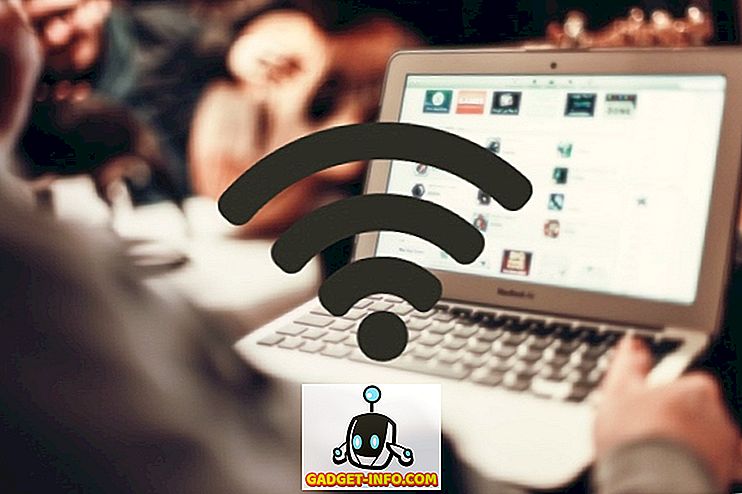A Windows 7 egy lépést jelent az otthoni számítógépek biztonságában, de az operációs rendszer adminisztrációja kissé zavaró lehet. Minden a titkos adminisztrátortól a felhasználói fiókok felügyeletéig (UAC) nagyobb terhet ró az alkalmi felhasználóra.
A számítógép adminisztrációjának ellenőrzéséhez meg kell értenie, hogy a Windows 7 hogyan szerveződik az adminisztratív fiókok esetében. Bár bonyolult téma, három dolgot kell tudni a Windows 7 rendszer adminisztrációjáról, hogy a számítógép használata biztonságos, de könnyen használható élmény legyen.
Adminisztrátori fiók
A Windows 7 számos felhasználójának ismeretlen, az operációs rendszer minden telepítése rejtett (néhány hívás titkos) rendszergazdai fiókkal rendelkezik. Az adminisztrátori jogosultsággal rendelkező fióktól eltérően egyszerűen azért, mert az adminisztrátori csoporthoz tartozik, a rendszergazda nem tartozik az adminisztrátori csoporthoz, hanem sokkal inkább úgy működik, mint egy root fiók.

Alapértelmezés szerint a Windows 7 rendszergazdai fiókja rejtve van, és csak a rendszergazdai csoporthoz tartozó fiókkal zárolható ki. A rendszergazdai fiókot csak hibaelhárításra és magas szintű adminisztrációs feladatokra kell használni.
Sokan, akik maguk számára szeretnék megkönnyíteni az életet, az Adminisztrátori fiókot használják alapértelmezettként. A Microsoft ezt elriasztja, és elrejti és kényszeríti az adminisztrátori csoporthoz tartozó fiók létrehozását az operációs rendszer első telepítésekor.
A rendszergazdai fiók legmagasabb szintű adminisztrátori fiókja nem tartozik az UAC alá; a számlán szereplő összes művelet soha nem kérdőjelezi meg, nem szakítja meg, vagy semmilyen módon nem felülírja.
Adminisztratív jogosultságok
Az adminisztrátori jogosultságokkal rendelkező fiók az adminisztrátori csoporthoz tartozik, és majdnem teljes hozzáférést biztosít a Windows 7 minden területéhez és funkciójához. Azonban ezek a fiókok az UAC alá tartoznak, és az ilyen fiókokkal rendelkező felhasználóknak időnként meg kell győződniük arról, hogy egy művelet kívánatos, például a egyes programok elindítása és egyes funkciók kezdeményezése.

Ha egy olyan felhasználó, aki a rendszergazdai csoporthoz tartozó fiókkal szeretne valamit megváltoztatni a Windows 7 rendszerben, amely rendszerint az adminisztrátort igényli, a felhasználónak nem kell kijelentkeznie a fiókjából, és újra be kell jelentkeznie a rendszergazdai fiók segítségével. Van egy rövid vágás, amely időt takaríthat meg.
Futtatás rendszergazdaként
Tegyük fel, hogy fel szeretné oldani a rendszergazdai fiókot. Általában olyan műveletre van szükség, amelyhez az Adminisztrátor-fiók szükséges, de az Adminisztrátori fiók nem tudja kinyitni magát. Ha ez szükséges lenne, egy 22-es fogásra vagy egy „előbbi, a csirke vagy a tojás” helyzetbe kerülne.
Ezért a Microsoft minden adminisztrátori csoport tagjának adott lehetőséget, hogy bizonyos parancsokat adminisztrátorként futtasson. Például a rendszergazdai fiók feloldásához be kell írnia a következő sort a Parancssorba:
net felhasználók adminisztrátora / aktív: igen
Ha azonban beírja ezt a Parancssorba egy rendszergazdai fiók segítségével, megkapja az üzenetet: A hozzáférés megtagadva .

Az Adminisztrátori fiók feloldásához a Parancssor parancsot adminisztrátorként kell futtatnia, a jobb egérgombbal kattintson a Parancssor ikonra, és válassza a Futtatás rendszergazdaként lehetőséget .

Most, hogy a fenti parancsot a Parancssorba írja, megkapja az üzenetet: A parancs sikeresen befejeződött.
Ha zavarodott, hogy a Windows 7 hogyan kezeli az adminisztrációt, akkor a többség között vagy. Néhányan azzal a tévedéssel vádolják, hogy a Microsoft a vállalati szintű biztonságot egy otthoni termékre próbálja beépíteni.
Ha semmi mással jársz, ne felejtsd el soha ne használja a rejtett rendszergazdai fiókot mindennapi, alkalmi fiókként, és soha ne adjon senkinek, aki a számítógépet használja adminisztrátori jogosultságokkal, kivéve, ha azt szeretné, hogy ez a személy hozzáférjen a számítógépén lévő mindenhez, beleértve a hozzáférést a rendszergazda gyökér fiókjához.